Wijzig standaard webbrowser in Windows 8
Windows 8 wordt geleverd met twee smaken van Internet Explorer 10, één voor de Metro UI en één voor de desktop. Als u niet met een van beide versies bezig bent, kunt u doorgaan en een andere browser installeren, zoals Google Chrome, Firefox of Safari. Het lijkt echter niet echt te werken om de browser in te stellen als de standaardbrowser in Windows 8 tijdens de installatie, althans niet voor Chrome.
Het lijkt erop dat Microsoft die optie gewoon negeert en IE als de standaardbrowser houdt. Als u dit wilt wijzigen, moet u de browser van derden handmatig instellen. In dit artikel laat ik je zien hoe je dat doet.
Eerst, ga je gang en installeer welke browser je wilt gebruiken in plaats van Internet Explorer. Ga vervolgens naar het Configuratiescherm in Windows 8. U kunt hier mijn bericht lezen over hoe u het Configuratiescherm snel kunt openen in Windows 8. Ga door en klik op Standaardprogramma's .

Klik vervolgens op de koppeling Uw standaardprogramma's instellen .
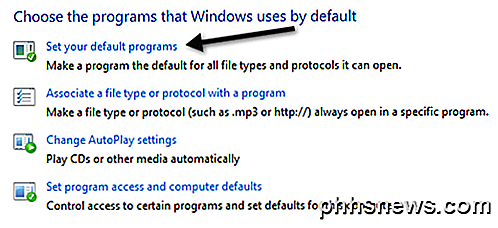
Zoek vervolgens de browser in het linkerdeelvenster en klik vervolgens op Stel dit programma in als standaardkoppeling .
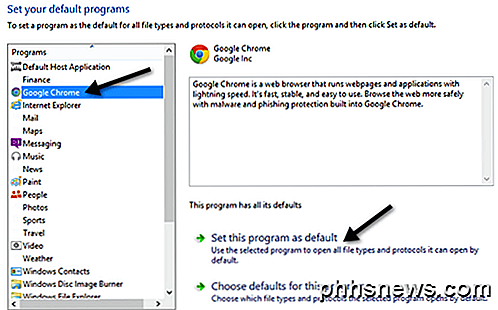
Hiermee wordt Chrome of welke browser dan ook ingesteld als standaard voor de bestandstypen en protocollen die zijn toegestaan. Als u wilt zien welke bestanden en protocollen zijn overgedragen, klikt u op de koppeling Standaardwaarden voor dit programma kiezen .
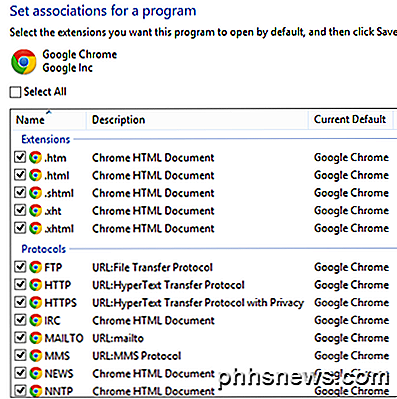
Zoals u kunt zien, wordt nu elk HTM- of HTML-bestand geopend in Chrome. Er zijn echter enkele dingen die u op dit moment IE niet als standaard kunt opheffen. Als u in het linkerdeelvenster op Internet Explorer klikt en vervolgens op Kies standaardwaarden voor dit programma klikt, ziet u de volgende items:
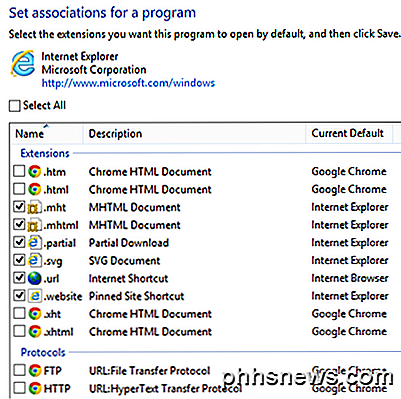
Helaas kunt u deze items niet uitvinken, dus MHTML, vastgezette snelkoppelingen naar websites en internetkoppelingen worden nog steeds geopend in Internet Explorer. Hoewel dit is ingesteld voor IE, heb ik een snelkoppeling op internet op mijn bureaublad gemaakt en deze is in Chrome geopend in plaats van in IE.
Ook probeerde ik op een link in een Word-document te klikken en deze werd ook in Chrome geopend. Ten slotte heb ik geprobeerd op een link in een Metro-app te klikken en deze werd ook in Chrome geopend, hoewel deze eruit zag als een Metro-versie van Chrome in plaats van de desktopversie.
Dus in ieder geval voor Google Chrome, kun je het als standaard instellen via het Configuratiescherm en Windows 8 zal vrijwel alle links en URL's openen in Chrome in plaats van IE. Als u andere browsers hebt getest, kunt u hier uw opmerkingen en resultaten plaatsen. Bedankt. Genieten!

Hoe macOS Sierra te ontgrendelen met uw Apple Watch
Als u moe bent van het invoeren van uw wachtwoord elke keer dat u uw laptop opent, kunt u met macOS Sierra uw Mac daadwerkelijk ontgrendelen met uw Apple Watch . Om deze functie te gebruiken, moet u echter aan bepaalde criteria voldoen. Ten eerste moet uw Mac een model uit 2013 of nieuwer zijn. Helaas werkt zelfs als je 2012-Mac Bluetooth 4.

Snel starten van een basishuls vanuit Windows 10's Verkenner
Start Bash op Windows 10 en deze wordt automatisch geopend voor de thuismap van uw UNIX-account. In plaats van de opdracht cd te gebruiken om naar een andere map te gaan, kunt u Bash rechtstreeks vanuit een map in Verkenner starten. U kunt dit doen zonder register-hacks of wijzigingen. Het is gewoon verborgen.



